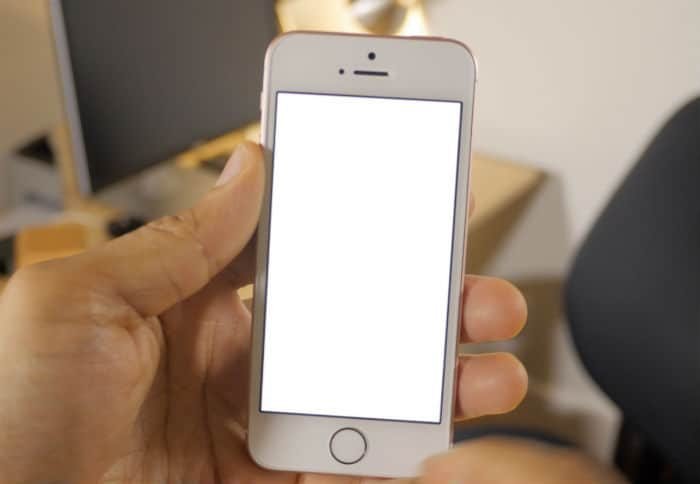
Problemas de memoria del Apple iPhone SE: memoria interna llena, poca memoria interna, almacenamiento casi lleno, espacio insuficiente
27 octubre, 2020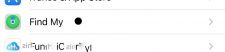
Cómo solucionar un problema en Find My iPhone no funciona en Apple iPhone SE [Guía de solución de problemas]
27 octubre, 2020Problemas de correo electrónico de Apple iPhone SE: la aplicación de correo no funciona, el correo electrónico no se envía, no se pueden recibir correos electrónicos, los correos electrónicos no se sincronizan [Guía de solución de problemas]

La disponibilidad de dispositivos móviles ofrece muchos beneficios a muchas personas en estos días. De hecho, los teléfonos inteligentes se están convirtiendo en una necesidad. Varias tareas ahora tienen versiones móviles. Razones suficientes para que cualquiera no dure el día sin usar un teléfono inteligente. Las transacciones personales y comerciales, por ejemplo, ahora se hacen más rápidas y fáciles con dispositivos móviles. Por lo tanto, cualquiera puede realizar cualquiera de estas transacciones o cerrar acuerdos comerciales en cualquier momento y en cualquier lugar mientras su teléfono móvil esté presente y activo.
Estas son solo algunas de las muchas razones detrás de la existencia de las aplicaciones móviles. Sin embargo, los dispositivos móviles no podrían ofrecer resultados positivos todo el tiempo. Es debido a los muchos factores que pueden interferir con las funciones de las aplicaciones en los dispositivos móviles. Incluso los dispositivos móviles que pertenecen a la categoría de nivel más alto no están exentos de esto. El iPhone de edición especial de Apple, ampliamente conocido como el poderoso iPhone SE, también sufre los mismos dilemas hasta la fecha. Problemas evidentes, incluidos los mensajes de texto, las llamadas y el procesamiento de correo electrónico, están afectando a los usuarios de este iPhone desde su lanzamiento oficial. Los problemas con el procesamiento de correo electrónico móvil a través de la aplicación Mail del iPhone surgieron entre los problemas más frecuentes transmitidos por los usuarios finales en todo el mundo. Y es más probable que sea la razón principal por la que se encontró con esta página. Si es así, sigue leyendo y no dudes en consultar este contenido.
Ahora, antes de continuar con nuestra solución de problemas, si tienes otras inquietudes con tu nuevo iPhone SE, visita nuestra página de solución de problemas porque ya hemos publicado algunas guías y tutoriales. También puede comunicarse con nosotros completando nuestro Cuestionario de problemas de iPhone . Este es un servicio de consultas gratuito que ofrecemos y todo lo que necesitamos es información sobre el problema. Así que por favor dénos eso para que podamos ayudarlo mejor.
Posibles causas de problemas de correo electrónico (correo) en el iPhone SE
Cuando se trata de problemas de correo electrónico en dispositivos móviles como el iPhone SE de Apple, la culpa suele estar en el software. Los errores de red, errores y fallas, la configuración o configuración incorrecta de la cuenta de correo electrónico y los problemas de la cuenta son los desencadenantes habituales. A continuación, se explica por qué y cómo exactamente cada uno de estos factores puede provocar que se manifiesten algunos problemas al intentar procesar correos electrónicos o usar la aplicación Mail en su iPhone.
Errores de red
Una conexión activa y estable a la red es uno de los requisitos clave para poder enviar y recibir correos electrónicos. Sin conectividad, conexión intermitente a la red, cortes de red y otras formas de errores de red, es más probable que sucumbas a problemas relevantes con los servicios de correo electrónico del iPhone SE. Los correos electrónicos no se sincronizarán y el envío y la recepción de correos electrónicos no funcionarán según lo previsto.
Errores / fallas de software
Las fallas de software son inevitables con aplicaciones móviles, incluida la aplicación de correo incorporada en el iPhone. La mayoría de ellos se desencadenan por algunos archivos que se corrompen o pequeños errores que causan pequeñas inconsistencias en la funcionalidad de la aplicación. A menudo, los fallos menores se rectifican reiniciando la aplicación o el dispositivo en sí. Sin embargo, también hay otros casos en los que las fallas de software son lo suficientemente difíciles como para resistir un reinicio o un reinicio por software. Esto suele ser lo que sucede cuando los errores de software han penetrado en el sistema principal y han causado serios problemas a varios servicios, incluida la aplicación Mail. Lo mismo puede suceder si la aplicación de correo o el servicio de correo electrónico que está utilizando se dañan después de instalar actualizaciones defectuosas.
Configuración incorrecta de la cuenta de correo electrónico
Es de esperar que los correos electrónicos no funcionen como se esperaba si la cuenta de correo electrónico se configurara incorrectamente. Es probable que esto suceda al configurar cuentas de correo electrónico manualmente en el iPhone. Existe una tendencia a equivocarse o utilizar configuraciones de servidor incorrectas, números de puerto y seleccionar opciones incorrectas. Para evitar que esto suceda, verifique y asegúrese de que toda la información que ingresó al configurar su cuenta de correo electrónico sea correcta. La configuración del servidor varía según el tipo de correo electrónico que está intentando configurar: cuenta de correo electrónico corporativa o personal. Si es necesario, comuníquese con su proveedor de servicios de correo electrónico o su operador de red para asegurarse de que toda la información que ingrese sea correcta.
Problemas relacionados con la cuenta
El estado de su cuenta también puede ser la causa subyacente de los problemas que afectan los servicios salientes. Por ejemplo, es posible que no pueda enviar o recibir correos electrónicos porque su proveedor de red o su operador imponen algunas restricciones a su cuenta o emitieron una desconexión suave debido a saldos pendientes. Como resultado, su red no estará disponible momentáneamente y otros servicios relacionados con la red, como los correos electrónicos, no funcionarán tan bien. Todo se reanudará una vez que se haya resuelto el problema de la cuenta.
Daño de hardware
También hay otros casos de problemas de correo electrónico provocados por un componente defectuoso en el iPhone. Estos problemas están etiquetados entre otros problemas de iPhone relacionados con el hardware. Desafortunadamente, la mayoría de los problemas relacionados con el hardware en los correos electrónicos ya requerirían la ayuda de un técnico para solucionarlos permanentemente, ya sea mediante una reparación o reemplazo.
Aunque esto puede parecer un poco extraño, no es imposible. Tenga en cuenta que tanto los componentes de software como los de hardware deben estar en buen estado para que las aplicaciones y los servicios funcionen correctamente. Por lo tanto, si algo sale mal con el hardware, también es posible que el software no pueda funcionar con normalidad o no funcione en absoluto. Considere esto como una posible causa, especialmente si los síntomas comenzaron a aparecer después de incidentes de caída o exposición a líquidos en el iPhone SE. Los síntomas causados ??por daños físicos o líquidos pueden manifestarse antes o después.
Soluciones y soluciones para solucionar problemas de correo electrónico en el iPhone SE
Si desea solucionar problemas de correo electrónico en su iPhone, no dude en consulte la guía siguiente. Destaca soluciones genéricas y algunas soluciones alternativas recomendadas utilizadas por otros usuarios de iPhone que se han ocupado de problemas de correo electrónico pertinentes en sus respectivos dispositivos. Después de completar cada paso, asegúrese de crear un correo de prueba para ver si el problema se ha solucionado y que ya puede enviar y recibir correos electrónicos en su iPhone SE.
Primera solución: Verifique el estado de la red y asegúrese de que la conectividad de la red sea buena y activa.
Como se mencionó anteriormente, la conectividad de red es esencial para que los servicios de correo electrónico funcionen en su dispositivo móvil. Por lo tanto, debe considerar verificar el estado de la red si está tratando de resolver problemas al enviar o recibir correos electrónicos. Asegúrese de que su red esté activa y estable. Si está utilizando Wi-Fi, verifique la configuración de Wi-Fi y asegúrese de que todo esté configurado correctamente. Haz lo mismo con tu red de datos móviles.
- Para verificar y configurar los ajustes de Wi-Fi en el iPhone SE, vaya a Configuración-> Wi- Menú Fi . Asegúrese de que el botón Wi-Fi esté encendido o habilitado. Otra forma de acceder al menú Wi-Fi es a través del Centro de control. Para hacerlo, deslice el dedo hacia arriba desde la parte inferior de la pantalla de inicio. Una vez que esté en el panel del Centro de control, ubique y toque el icono Wi-Fi para activar o desactivar la función .
Mientras tanto, si utiliza datos móviles, verifique y asegúrese de que la red móvil esté habilitada en su dispositivo.
- Para verificar y configurar Datos móviles o Red móvil en su iPhone SE, vaya a Configuración-> Celular Menú de datos . Si es necesario, mueva el interruptor para activar la función.
Nota: Puede incurrir en cargos adicionales por usar los servicios de datos móviles. Para verificar los términos de uso de datos móviles o evitar incurrir en cargos adicionales, comuníquese con su proveedor de servicios de antemano.
Segunda solución: Apague y encienda el módem / enrutador.
El término «ciclo de energía» describe un proceso de reinicio completo en el módem o enrutador. La fuente principal de su red doméstica es el enrutador o módem. Este equipo es responsable de recibir la señal de la torre o línea principal y transmite o distribuye la señal a otros dispositivos conectados a la red doméstica. Si el problema se desencadena por fallas menores en la conexión de red, es probable que un reinicio completo o un ciclo de energía en el módem o enrutador lo solucionen. No vendrá mal intentarlo esta vez y ver qué sucede después de hacerlo. Simplemente siga estos sencillos pasos:
- Apague su módem o enrutador y luego desconéctelo de la fuente de alimentación.
- Déjelo desenchufado durante al menos 30 segundos.
- Una vez transcurrido el tiempo, vuelva a conectarlo y vuelva a encenderlo.
- Espere a que el módem / enrutador complete el proceso de reinicio.
- Después de que se reinicie, reinicie su iPhone.
Los proveedores de red recomiendan este método especialmente cuando se trata de problemas relacionados con la red porque al hacerlo permite que el módem / enrutador restablezca una nueva conexión con el servidor de red. Para asegurarse de que su conexión de red se restaure y ya esté funcionando, intente abrir el navegador Safari en su iPhone y navegue hasta un sitio web. Si puede navegar correctamente, abra su correo electrónico a través del correo web y vea si también funciona bien. Si es así, debería poder procesar correos electrónicos móviles con su aplicación de correo electrónico preferida en el iPhone SE.
Tercera solución: Cierra y reinicia la aplicación iPhone SE Mail.
Algunas veces, las aplicaciones pueden dañarse. Esto suele ser lo que sucede cuando abre algunos contenidos de correo electrónico que también están dañados o implementan actualizaciones en la aplicación de correo electrónico. Los fallos menores como este generalmente se solucionan reiniciando la aplicación defectuosa. Al igual que lo que suele hacer con un programa de computadora que no funciona al principio. Simplemente salga de la aplicación y vuelva a abrirla. Es posible que no pueda cargarse o funcionar correctamente al principio, pero funciona perfectamente bien la próxima vez que se recargue.
Aquí se explica cómo:
- Presiona dos veces el botón Inicio en tu iPhone.
- Busque la vista previa de la aplicación Correo cuando aparezca la vista multitarea.
- Deslice la vista previa de la aplicación Mail hacia arriba y fuera de la pantalla. Al hacerlo, saldrá de la aplicación Correo.
- Presione o toque el botón Inicio .
- Toque el icono Correo para volver a iniciar o volver a abrir la aplicación.
Cree un correo de prueba para ver si al reiniciar la aplicación se solucionó el problema técnico y si el correo electrónico ya funciona en su iPhone como se esperaba.
Cuarta solución: reinicia tu iPhone SE (reinicio suave).
Si al salir de la aplicación no se puede rectificar el problema del software y la aplicación de correo electrónico aún no funciona correctamente, la siguiente opción es un restablecimiento parcial en el iPhone SE . En otras palabras, reinicie o reinicie su dispositivo. Es, con mucho, la solución más sencilla que se utiliza para solucionar problemas relacionados con el software con aplicaciones y servicios móviles. Así es como se hace correctamente:
- Mantenga presionado el botón de reposo / activación durante al menos 10 segundos hasta que aparezca el control deslizante rojo.
- Arrastre el control deslizante para apagar el iPhone por completo.
- Espere al menos 30 segundos.
- Una vez transcurrido el tiempo, mantenga presionado el botón Sleep / Wake hasta que aparezca el logotipo de Apple.
Después de reiniciar, intente abrir la aplicación Correo / correo electrónico y vea si ya está funcionando correctamente.
En el caso de que la aplicación Mail se detenga y el iPhone deje de responder, sería necesario un reinicio forzado. Es otro tipo de reinicio usando las teclas físicas ya que el iPhone no responde a las entradas táctiles. Aquí se explica cómo forzar el reinicio de su iPhone SE:
- Mantenga presionado el botón de reposo / activación (encendido) y el botón para bajar el volumen simultáneamente durante al menos 10 segundos hasta que Apple aparece el logo.
- Espera a que tu iPhone se reinicie por completo.
Abra la aplicación Correo una vez que el iPhone se inicie y luego cree un correo de prueba para ver si ahora puede enviar y recibir correos electrónicos sin ningún problema.
Quinta solución: Verifique que la configuración del servidor para la cuenta de correo electrónico sea correcta.
Esto debe hacerse si configuró su cuenta de correo electrónico manualmente en su iPhone SE. Asegúrese de que todo lo que ingrese en la configuración del servidor entrante y saliente sea la información correcta. Si no está seguro de qué información usar, es mejor que se comunique con su proveedor de servicios de correo electrónico o administrador de red (para correos electrónicos de trabajo) para verificar la información correcta del servidor que debe usar.
Para acceder y verificar la configuración del servidor en su iPhone SE, siga estos pasos:
- Vaya a Configuración .
- Toque Correo .
- Seleccione Cuentas .
- Toque la cuenta de correo electrónico que desea verificar.
- Vaya a la sección Cuenta .
- Toca tu dirección de correo electrónico. Al hacerlo, se abrirán los detalles de la cuenta, incluida la configuración del servidor entrante y saliente.
Verifique y asegúrese de que lo que tiene allí sea la configuración correcta para su cuenta de correo electrónico. Si es necesario, puede utilizar la herramienta de búsqueda de configuración de correo e intentar comparar la información del servidor.
También asegúrese de que está utilizando el número de puerto apropiado para su cuenta de correo electrónico. Si configura el puerto en 25 , solo podrá enviar correo electrónico cuando esté conectado a la red de su proveedor de correo electrónico.
Sexta solución: Elimine y configure la cuenta de correo electrónico nuevamente.
Considere esto como una posible solución si el problema persiste y se le acabaron las opciones. Por lo tanto, eliminará la cuenta de correo electrónico con la que tiene problemas y luego volverá a agregarla a su dispositivo. Si lo hace, posiblemente borrará y corregirá todos los defectos o configuraciones de configuración incorrectas. Aunque lleva mucho tiempo, a menudo produce resultados positivos.
Siga estos pasos si alguna vez desea probarlo por su cuenta:
- Vaya a Configuración-> Correo-> Cuentas.
- Seleccione la cuenta de correo electrónico con la que tiene problemas.
- Toque Eliminar cuenta.
- Confirme la acción tocando la opción Eliminar de mi iPhone.
- Reinicia tu iPhone.
- Una vez que se complete el reinicio, configure y agregue la cuenta de correo electrónico nuevamente con estos pasos:
- Toque Icono de correo . Al hacerlo, se abrirá la aplicación Correo.
- Seleccione el tipo de cuenta de correo electrónico que desea crear.
- Si se le solicita, ingrese todos los detalles necesarios, incluido su nombre, dirección de correo electrónico y contraseña, y descripción de la cuenta.
- Siga las instrucciones en pantalla que aparecen a continuación.
- Asegúrese de haber ingresado la información correcta requerida.
Nota: Si lo prefiere, puede configurar la cuenta automáticamente.
Una vez que hayas terminado de configurar la cuenta de correo electrónico, el correo electrónico debería comenzar a llenar automáticamente la carpeta Recibidos. Estos correos electrónicos son los mismos que ingresan a su cuenta de correo web. Teniendo en cuenta que la configuración se realizó correctamente, la aplicación iPhone SE Mail debería poder sincronizarse con su servidor de correo web y recuperar correos electrónicos del correo web al cliente de correo electrónico que está utilizando.
Errores y soluciones específicos
Error de correo electrónico: «¡El correo electrónico no se envió o no se entregó!»
Para corregir el error, puede intentar reenviar el correo electrónico. Los correos electrónicos no enviados o no entregados se enrutarán a la carpeta Bandeja de salida. Así que dirígete a la carpeta Bandeja de salida y luego busca el mensaje. Así es como se hace:
- Abra la aplicación Mail .
- Toque Buzones de correo en la esquina superior izquierda.
- Toque Bandejas de salida . Si no ve el correo electrónico en la carpeta Bandeja de salida, significa que se envió su correo electrónico.
- De lo contrario, presiona un correo electrónico en Bandeja de salida , asegúrate de que la dirección de correo electrónico del destinatario sea correcta y luego presiona Envíe .
Error de correo electrónico: «¡Contraseña incorrecta!»
Como indica el mensaje, la contraseña que ingresó no es correcta, por lo que no puede acceder a su cuenta de correo electrónico. Como solución, asegúrese de ingresar la contraseña correcta para su cuenta de correo electrónico. O puede intentar iniciar sesión en su cuenta de correo web abriendo un navegador y luego navegar a su correo web. Si puede iniciar sesión en su cuenta de correo web con la misma contraseña que utilizó cuando intentó iniciar sesión en su cuenta de correo electrónico en el teléfono, intente verificar la configuración de la cuenta y asegúrese de que la contraseña establecida para la cuenta coincida.
Si eso no funciona, comuníquese con su proveedor de servicios de correo electrónico para que restablezca la contraseña de su cuenta.
Otras recomendaciones
También se recomienda actualizar a la última versión de iOS para mantener optimizado el sistema operativo de su iPhone. Hacerlo también es una forma de implementar nuevas correcciones para ciertos errores, incluidos aquellos que han causado problemas en la aplicación Mail o los servicios de correo electrónico en su iPhone. Para comprobar las actualizaciones disponibles en su iPhone SE, vaya a Configuración-> General-> Acerca de sección . Recibirás una notificación si hay una actualización disponible. Para continuar con la implementación de la actualización de iOS, seleccione la opción para Descargar e Instalar . Siga el resto de las instrucciones en pantalla para completar todo el proceso.
El uso de otra aplicación de correo electrónico también es otra cosa a reconsiderar. Es posible que el problema solo esté aislado en el servicio de correo electrónico actual y, por lo tanto, es probable que otras aplicaciones de correo electrónico estén bien. Solo asegúrese de elegir el software más confiable y compatible para su iPhone SE.
Si todas las soluciones mencionadas anteriormente no lograron solucionar el problema y todavía no puede enviar o recibir correos electrónicos en su iPhone SE, ahora debe escalar el problema con su proveedor de servicios de correo electrónico o póngase en contacto con el soporte técnico de Apple si se trata de un problema posterior a la actualización. Puede considerar que es un problema posterior a la actualización si los síntomas comienzan a aparecer después de instalar una actualización de software (iOS) en su dispositivo.
Conéctese con nosotros
Visite nuestra página de solución de problemas Vea más soluciones a otros problemas de iPhone que hemos abordado en nuestras publicaciones anteriores. Si desea comunicarse con nuestro equipo de soporte de iOS para obtener más ayuda, puede hacerlo antes de completando este formulario con toda la información requerida. Asegúrese de proporcionarnos los detalles importantes del problema con el que necesita ayuda para que podamos brindarle las mejores soluciones y recomendaciones posibles para que las pruebe.




